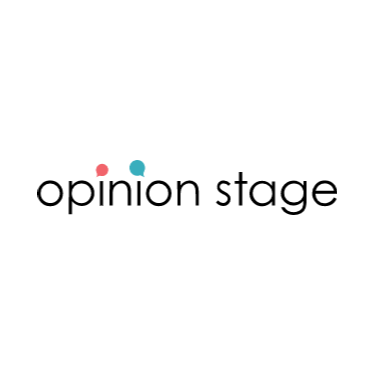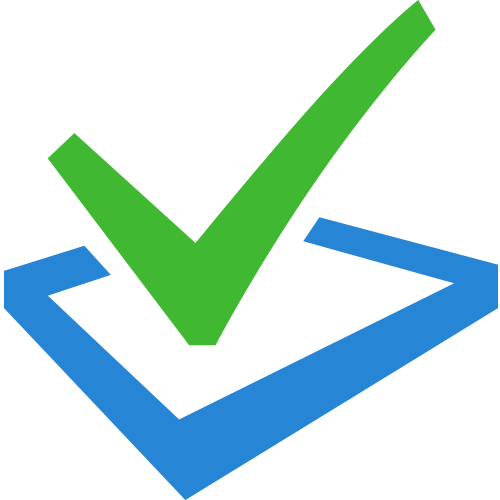如何用word制作調查問卷表

調查問卷又稱調查表或詢問表,是以問題的形式系統地記錄調查內容的一種印件。問卷可以是表格式、卡片式或簿記式。問卷的設計是詢問和調查的關鍵。完美的問卷必須具備兩個功能,即向被問者傳達問題和讓被問者樂于回答問題。為了完成這兩個功能,問卷設計應遵循一定的原則和程序,并應用一定的技能。下面就讓小編為大家介紹如何用word制作調查問卷表。
 如何用word制作調查問卷表
如何用word制作調查問卷表
如何用word制作調查問卷表
1,打開word,我們先輸入調查問卷的題目,如下圖所示,每輸入一行題目空一行。
2,接著在每個題目下面插入一個表格,行和列的數量根據選項來定,比如是兩個選項,就是2列1行,如果是四個選項,就是4列1行。也就是說,選項個數就是列的數量。比如下面我輸入的表格。
3,然后我們在表格中輸入對應的選項。
4,下面我們需要把表格的邊框去掉。先用鼠標點擊第一個表格的左上角頂點,然后再按住ctrl鍵,點選其它需要一起設置的表格,都選中后,點擊右鍵,選擇表格屬性——邊框和底紋——邊框,選“無”。這樣邊框就看不到了。
5,面需要用到word的“開發工具”這個功能。如果你的word界面和我下面的一樣,找不到“開發工具”,那么我們需要設置一下讓它顯示出來。如果已經有了,那下面相應的步驟你就可以跳過。
6,點擊“文件”——“選項”,打開對話框,點擊“自定義功能區”,在“主選項卡”下面勾選“開發工具”并確定。
7,這樣上面選項卡中就出來了。
8,下面就可以開始做了,把光標定位到第一題的第一個選項前面,然后點擊“開發工具”——“復選框內容控件”。
9,現在我們看到在第一個選項前就插入了一個“復選框內容控件”。下面我們要修改一下它的顯示狀態。
10,選中剛插入的這個“復選框內容控件”,點擊“開發工具”——屬性。
11,在彈出的對話框中,選擇“選中標記”后面的更改。
12,在對話框中,選擇字體為“wingdings2”,下面的字符選擇如下所示。點擊確定完成設置。
13,其它幾個地方只要用復制的方法,把這個控件復制到需要用到的地方就可以了。
問卷設計的第一步是把握研究的目的和內容。這一步的本質實際上是設計問卷所需的信息。這也是方案設計的第一步。對于直接參與研究方案設計的研究人員,他們也可以跳過這一步,從問卷設計的第二步開始。但對于那些從未參與過方案設計的研究者來說,在開始問卷設計時,首先要充分了解這項研究的目的和內容。以上就是小編為大家分享的如何用word制作調查問卷表。
[免責聲明]
文章標題: 如何用word制作調查問卷表
文章內容為網站編輯整理發布,僅供學習與參考,不代表本網站贊同其觀點和對其真實性負責。如涉及作品內容、版權和其它問題,請及時溝通。發送郵件至36dianping@36kr.com,我們會在3個工作日內處理。